Als u een vakafkorting wilt aanpassen zijn er een paar zaken om rekening mee te houden. Het kan zijn dat het beter is om dit nog even uit te stellen vanwege administratieve redenen. Als u de vakcode toch wilt wijzigen, kunt u onderstaande stappen volgen.
Welke situatie is bij u van toepassing?
Wordt het Portal door meerdere scholen gebruikt?
Let op: Als u een vakafkorting wijzigt, wordt dit voor de andere scholen ook gewijzigd, inclusief in alle voorgaande schooljaren! Als dit geen probleem is, kunt u onderstaande punten nalopen.Wilt u een vakafkorting tijdens het lopende schooljaar wijzigen?
Zorg er dan voor dat de koppelingen met Magister of Somtoday ook met de nieuwe vakcode correct blijven werken. Bent u er niet zeker van? Probeer dan de wijziging met ingang van het nieuwe schooljaar door te voeren.U gebruikt een vakafkorting, maar u wilt in het nieuwe schooljaar een aangepaste code gebruiken.
U kunt dit op twee manieren doen:U maakt een nieuwe code aan. Deze verwerkt u in de lessentabel van het nieuwe schooljaar. Bedenk daarbij dat uw keuzeformulieren mogelijk aangepast moeten worden. Ook zult u het nieuwe vak aan de juiste sectie moeten koppelen en de bevoegdheid van docenten aanpassen als u met Formatie werkt. De historie blijft zo intact en tijdens het huidige schooljaar verandert er niets.
U wijzigt de code nadat de laatste lesweek is geweest in het huidige schooljaar. Dit is gemakkelijker dan de vorige stap, maar het heeft als nadeel dat in de historie van afgelopen schoolja(a)r(en) ook wordt gewijzigd. U zult uw oude code dus nergens meer terugvinden.
Stap 1: Aanpassen in Portal
Ga naar menu Beheer > Portal-inrichting > tab Keuzes.
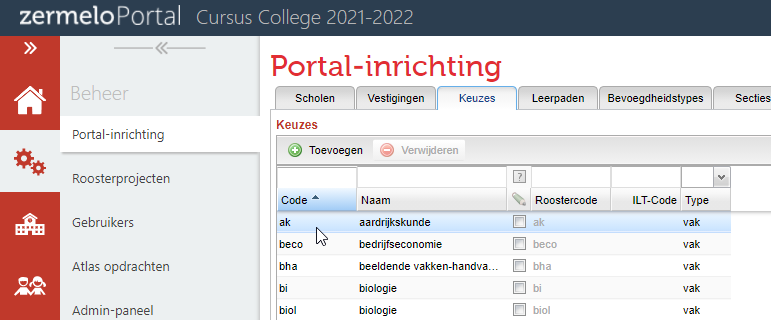
Door dubbel te klikken op het vak in de kolom Code kunt u deze wijzigen in de nieuwe code.
In het Zermelo Portal is deze vakafkorting nu overal hernoemd. Het is verstandig om nu een keer de grote verversknop rechtsbovenaan te klikken.
Stap 2: Aanpassen in Desktop
In het dashboard van de Desktop ziet u nu een wijziging bij de categorieën Onderwijs(keuze)vraag en Lessen. Verwerk deze nu niet op de gebruikelijke manier. In dat geval zou de vak met oude code verwijderd worden en wordt er een nieuwe vak aangemaakt met de aangepaste code.
Door onderstaande stappen te volgen, gaat u het vak in de Desktop hernoemen, zodat alle roosterinformatie behouden blijft.
Ga naar menu Beheer > Vakken
Wijzig in de kolom vakafkorting de code naar de nieuwe code. Stel dat u het vak ak wilt aanpassen, dan past u de rood omlijnde cel aan.
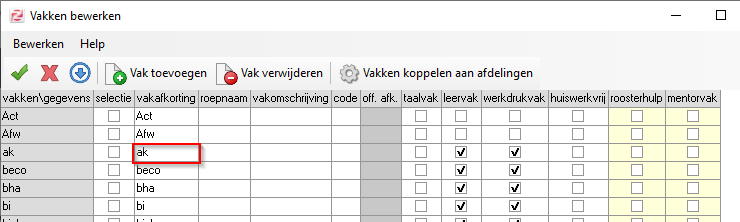
Door daarna op het groene vinkje linksboven te klikken, wordt op de achtergrond automatisch overal de vakafkorting aangepast en bent u klaar.
U komt terug in het hoofdscherm van de Zermelo Desktop. In het dashboard zult u zien dat de wijziging in de categorieën Onderwijs(keuze)vraag en Lessen nu verdwenen is: de gegevens tussen Portal en Desktop komen weer overeen!
Wijzig geen vakafkortingen in de domeinen! Er bestaan allerlei koppelingen / dwarsverbanden die dan niet meegenomen worden. Bovenstaande methode zorgt ervoor dat alles kloppend blijft.

